

PARTAGER LA PUBLICATION ET TAGUER : @passionsbycath

Le Cookéo est un autocuiseur qui permet la cuisson sous pression. Celle-ci engendre un dégagement de vapeur, via la valve silencieuse comme nous l’avons vu précédemment (Cf. La valve silencieuse).
Je vous conseille donc d’installer votre Cookéo à un emplacement où ce dégagement de vapeur est possible et donc idéalement sous une hotte.
Le Cookéo Touch wifi dispose de 6 modes de cuisson et leurs sous menus offrant un total de 13 programmes de cuisson pré-enregistrés
Le menu du Cookéo, accessible depuis l’écran tactile, s’articule autour de 6 menus interactifs que sont :
De nombreux messages du Cookéo rendent la navigation mais aussi l’utilisation du Cookéo Touch wifi interactive et intuitive. C’est par exemple le cas, en fin de cuisson, lorsqu’un message mentionne la « Prudence à l’ouverture du couvercle en raison du dégagement important de vapeur et de risque de brûlure ». Ou encore lorsque le Cookéo vous rappelle de « Vider le récupérateur de condensation« .
Des vidéos accessibles directement sur l’écran expliquent les gestes techniques que l’on peut rencontrer dans certaines recettes, comme ôter la peau d’un pavé de saumon par exemple.
Tout a été étudié pour rendre votre expérience culinaire avec le Cookéo Touch wifi sans prise de tête.
Le Cookéo Touch wifi dispose de 250 recettes pré chargées, c’est-à-dire disponibles même hors connexion.
La connexion wifi présente l’avantage de donner accès, directement depuis l’écran du Cookéo, à l’intégralité des recettes de l’application Moulinex soit à la date d’aujourd’hui, plus de 8000 recettes, ce chiffre étant en constante progression par l’ajout de nouvelles recettes soit par Moulinex soit par la communauté et donc par vous-même si vous souhaitez y ajouter vos propres recettes.

Pour ajouter une recette à l’application, je vous conseille de visualiser ma vidéo dédiée à ce sujet qui vous explique les points à respecter dans la rédaction de la recette pour que celle-ci soit validée par l’équipe de Moulinex avant son ajout à la Bibliothèque de recettes.
La bibliothèque du Cookéo Touch wifi est donc une véritable encyclopédie de recettes à parcourir pour trouver l’inspiration.
Une méga bibliothèque c’est cool mais comment s’y retrouver parmi ces 8000 recettes ?
La première possibilité est d’utiliser les filtres, disponibles soit à partir de l’application (Cf. ma vidéo Application Moulinex, filtrer les recettes) soit à partir de l’écran tactile du Cookéo Touch wifi
Le moteur de recherche est accessible en cliquant sur la loupe, présente sur l’écran d’accueil du Cookéo Touch wifi.
Plusieurs filtres sont disponibles :


Tous ces filtres peuvent être combinés entre eux mais le choix de recettes reste encore très vaste.
On peut y ajouter un critère supplémentaire en cliquant sur la loupe en haut à droite qui va permettre un ciblage plus précis de la recherche par la saisie d’un texte libre : il peut s’agir d’un ingrédient ou d’un nom de recette.

Et bien évidemment on peut ajouter à cette recherche ciblée, l’un ou l’autre des filtres vus précédemment, voire plusieurs filtres combinés.
Un autre moyen de s’y retrouver facilement parmi toutes les recettes est de les organiser. Pour cela, l’application Moulinex propose des carnets de recettes.

Ces carnets de recettes sont aussi accessibles directement sur l’écran du Cookéo mais seule leur consultation y est accessible.
Leur modification, leur organisation et l’ajout de recettes ne peuvent malheureusement se faire que sur l’application Moulinex, dans la partie « Mon univers ».
Pour découvrir comment créer, organiser et profiter pleinement de toutes les fonctionnalités offertes par ces carnets de recettes, je vous propose de visualiser ma vidéo dédiée à cette partie de l’application.
Un guide de cuisson est disponible dans le menu du Cookéo Touch wifi, celui-ci va vous guider dans la cuisson des aliments.

Ce guide est structuré en 4 familles :



Lorsque vous désirez accéder au guide de cuisson d’un aliment, le Cookéo Touch wifi va vous demander des renseignements complémentaires afin de proposer automatiquement le mode de cuisson le plus adapté et d’en ajuster les paramètres.

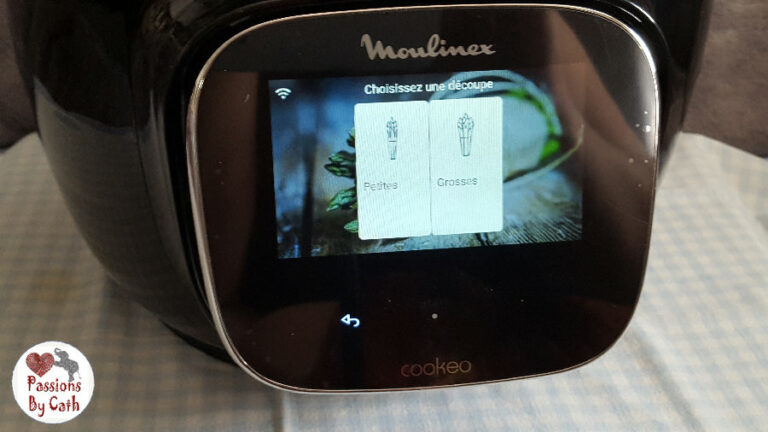
Ces informations complémentaires concernent :
Ils sont variables d’un aliment à un autre, il suffit de vous laisser guider par l’écran du Cookéo en répondant aux questions qu’il vous pose.
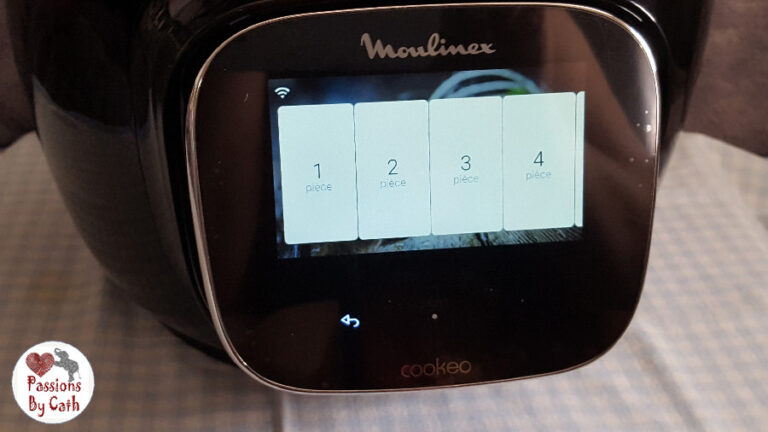

Un menu « Dans mon frigo » va permettre une recherche de recettes en fonction des ingrédients présents dans mon frigo.
Il est possible de saisir un ou 2 ingrédients en tapant directement leur nom dans le moteur de recherche.
Suivant l’ingrédient saisi, le Cookéo Touch wifi vous demande également éventuellement des précisions supplémentaires : par exemple, si vous saisissez « poivron », il vous offre les options de couleur « rouge », « jaune », « vert » ou « poivron » sans précision supplémentaire.

Il est possible de cibler davantage la recherche « Dans mon frigo » en mentionnant le poids de chacun des ingrédients, soit par une saisie manuelle soit automatiquement via la balance connectée (cf. Accessoires supplémentaires disponibles).

Enfin le Cookéo Touch wifi permet de laisser libre court à votre imagination ou d’utiliser vos propres recettes grâce à son mode manuel.
Ce mode manuel s’articule autour des 6 modes de cuisson, chacun disposant de sous menus conférant au Cookéo 13 programmes de cuisson.
Les 6 modes et 13 programmes de cuisson du Cookéo sont :
Lors d’une cuisson sous pression, les aliments sont placés directement dans la cuve du Cookéo. Un liquide, de l’eau ou tout autre liquide permettant de générer la vapeur, est ajouté dans la cuve, en quantité suffisante pour générer cette vapeur durant toute la phase de cuisson. Au plus la durée de cuisson est longue, au plus cette quantité de liquide doit être importante.

La pression basse permet la cuisson de plats contenant des aliments fragiles sans les abimer (ex : plat à base de poisson )
La cuisson sous pression express permet la réalisation de purées, de soupes, de compotes, la cuisson de viande découpée en morceaux, les plats à base de pâtes ou de riz …
La haute pression permet de cuire rapidement les aliments tels que les rôtis, les cuisses de volailles, les légumineuses, les légumes …
Lors d’une cuisson sous pression à la vapeur, les aliments sont disposés dans le panier vapeur. De l’eau est ajoutée dans la cuve afin de générer la vapeur et on vient ensuite y installer le panier vapeur.
La vapeur douce permet de cuire les aliments fragiles sans qu’ils ne s’abiment (ex : poisson, épinard… )
La vapeur boost permet de cuire rapidement tout type d’aliment.


Le Cookéo Touch wifi est un véritable allié dans votre quotidien pour cuisiner sans aucune prise de tête car, même en mode manuel, il est à vos côtés pour vous guider dans le choix de l’intensité de cuisson en fonction de ce que vous désirez réaliser.
On accède à cette aide en cliquant sur « Quelle intensité choisir » disponible dans les sous menus des cuissons sous pression, vapeur, rissolage et mijotage …
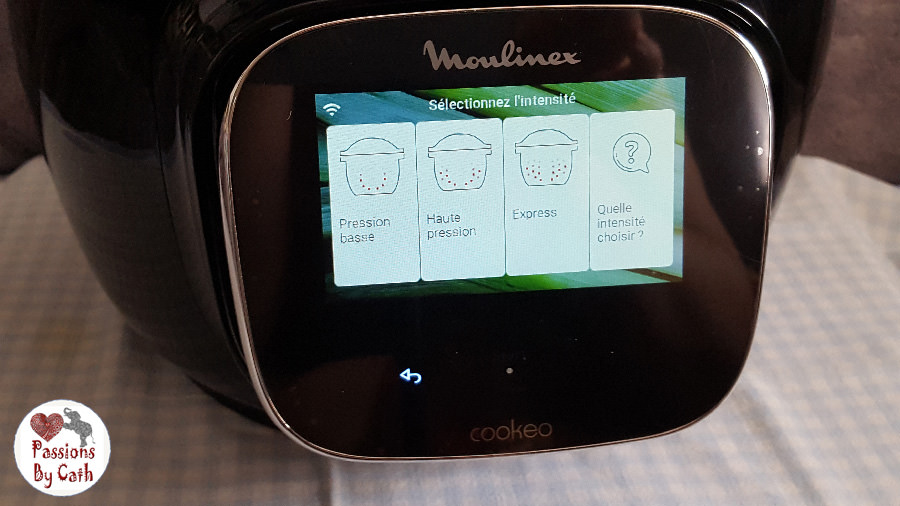
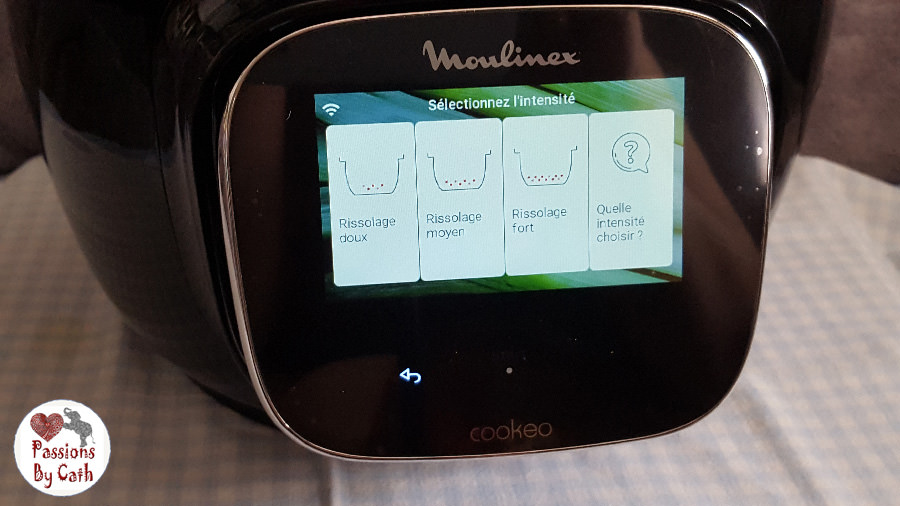
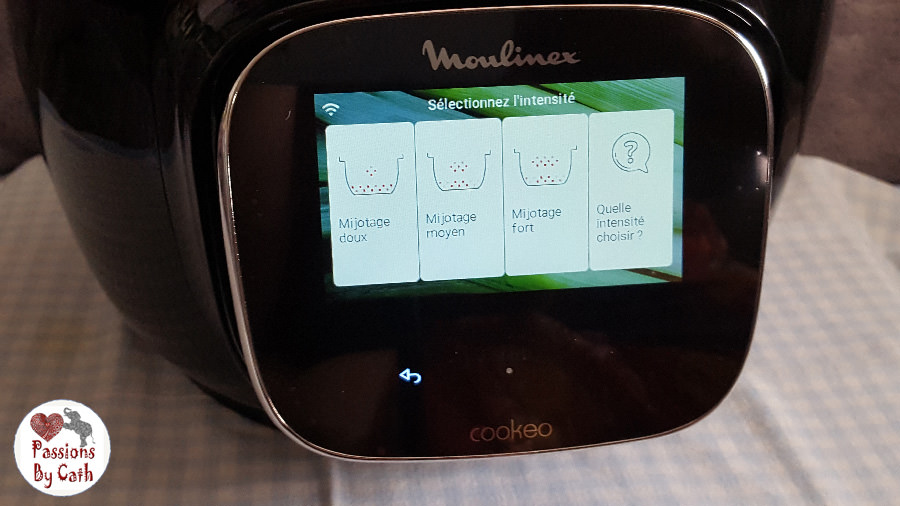
Avant de lancer la cuisson, il faut renseigner la durée de celle-ci ou valider celle préconisée par le Cookéo s’il s’agit d’une recette ou du guide de cuisson.
Cette durée préconisée par le Cookéo peut néanmoins être modifiée, afin d’adapter la cuisson en fonction de vos goûts, selon, par exemple, que vous préfériez les légumes bien cuits ou croquants.

Pour renseigner ou modifier la durée de cuisson, il suffit de cliquer sur la petite flèche rouge située à côté de l’indicateur de durée et dans les 2 cas, d’utiliser les boutons « + » et « -» pour augmenter ou diminuer la durée.
Un maintien appuyé sur le bouton permet une avance rapide.
La cuisson sous pression doit ensuite obligatoirement être lancée manuellement depuis l’écran tactile du Cookéo Touch wifi en appuyant sur le bouton « Start ».
Il n’est pas possible de lancer une cuisson à distance à partir de l’application.
Par contre, un départ différé de la cuisson est possible.
Pour cela, il suffit de cliquer sur « Départ différé », de vérifier et valider l’heure actuelle (afin que le Cookéo puisse lancer la cuisson même en cas de perte de connexion wifi) puis de saisir l’heure à laquelle vous désirez passer à table. Après avoir validé, vous appuyez sur le bouton « Start » et le Cookéo s’occupe du reste.
Les cuissons sous pression ou à la vapeur nécessitent obligatoirement l’ajout d’eau ou de tout autre liquide pouvant générer la vapeur primordiale au succès de la cuisson. (cf. Quésaco la cuisson sous pression)
Avant de lancer une cuisson sous pression ou à la vapeur, il faut impérativement verrouiller le couvercle (cf. Le couvercle du Cookéo).

La cuisson sous pression débute toujours par une phase de préchauffage. L’affichage d’une barre d’avancement permet de suivre l’avancée de celle-ci sur l’écran du Cookéo Touch wifi ou sur un smartphone dans l’application Moulinex.
La pression monte alors petit à petit dans le Cookéo et c’est un des rares moments durant lequel il devient un peu bruyant.
Lorsque la pression devient trop importante dans la cuve, le couvercle se verrouille automatiquement et un cadenas apparait dans le coin supérieur droit de l’écran. A ce stade, il n’est plus possible d’ouvrir le Cookéo (cf. Le couvercle du Cookéo).
La température étant atteinte, un signal sonore avertit du début de la phase de cuisson, le minuteur s’affiche et se met automatiquement en marche. Le décompte de la durée de cuisson est alors lancé.
Ce minuteur est également disponible sur l’application. Il est donc possible de laisser le Cookéo gérer la cuisson et être informé de la fin de celle-ci à distance.
La cuisson terminée, la phase de décompression débute automatiquement. La pression est alors relâchée via la soupape et la valve silencieuse.
Il est important de souligner que la durée de cuisson ne tient compte ni de la phase de préchauffage ni de celle de décompression. Celles-ci sont variables notamment en fonction de la quantité d’aliments présents dans la cuve et de leur température (aliments surgelés, sortant du frigo, à température ambiante).

Le déverrouillage du couvercle n’est possible qu’à partir du moment où la pression est totalement redescendue dans la cuve. Le cadenas affiché sur l’écran disparait alors. (Cf Phase de verrouillage du couvercle)
Néanmoins, la prudence reste de mise à l’ouverture du couvercle (et le Cookéo vous le rappelle via un message sur l’écran) car de la vapeur résiduelle s’échappe de la cuve entrainant un risque de brûlure. Il ne faut donc jamais placer le visage ou les bras au-dessus de la cuve lorsque l’on ouvre le couvercle.
A noter que lorsque la phase de décompression est terminée, le Cookéo passe automatiquement en mode « Maintien au chaud »
Il est possible de combiner une cuisson sous pression dans la cuve à une cuisson à la vapeur dans le panier vapeur en venant positionner celui-ci au-dessus des aliments présents dans la cuve. (Cf. vidéo de démonstration du Cookéo)
Le rissolage doux permet de donner un aspect doré aux aliments fragiles tels que les poissons.
Le rissolage moyen permet de faire dorer les viandes et légumes
La fonction rissolage fort permet de faire dorer, saisir et rissoler les viandes, poissons ou légumes avant de débuter leur cuisson et, outre la jolie couleur, de développer la saveur des aliments par la réaction de Maillard, (cf. Faire rissoler ou saisir une viande, une étape primordiale pour un résultat tendre et juteux)


Le mijotage doux permet de cuire à petit feu des plats à base de poissons par exemple.
Le mijotage moyen permet de cuire à feu moyen des plats à base de viande
Le mijotage fort permet de cuire à feu vif des plats à base de viande tels que des ragoûts.
Tout comme pour les cuissons sous pression et à la vapeur, le Cookéo Touch wifi vous guide dans le choix de l’intensité de rissolage ou de mijotage.
On y accède de la même façon, en cliquant sur « Quelle intensité choisir » disponible dans les sous menus.
Il n’y a malheureusement pas de fonction minuteur pour ces programmes de cuisson et c’est l’un des plus gros points faibles de ce Cookéo (cf Déroulement de la cuisson ci-après)
Les fonctions mijotage et rissolage s’effectuent impérativement avec le couvercle ouvert. Pour la fonction rissolage, je peux comprendre. Par contre pour le mijotage, je trouve cela vraiment dommage car cela permettrait de faire dans le Cookéo des petits plats longuement mijotés, sachant bien sûr qu’il faudrait remuer régulièrement la préparation tout comme on le ferait sur une plaque de cuisson ou une cuisinière.
Le rissolage, tout comme le mijotage débutent par une phase de préchauffage dont on suit la progression sur une barre d’avancement affichée à l’écran.
Lorsque la température choisie est atteinte dans la cuve, la cuisson débute et un chronomètre se lance automatiquement.
Il s’agit bien ici d’un chronomètre et non pas d’un minuteur et c’est donc à vous de stopper la cuisson lorsque le résultat escompté est atteint. Il est bien dommage qu’un mode de cuisson mijotage ne bénéficie d’une fonction minuteur … lors d’une prochaine mise à jour peut-être ?
Le mode réchauffage est intéressant si l’on prépare un plat en avance.
Le réchauffage peut indifféremment être lancé avec le couvercle ouvert ou fermé.
Un chronomètre débute mais là encore, il s’agit d’un chronomètre alors qu’un minuteur serait bien plus utile …
Les modes de cuisson mijotage et réchauffage constituent pour moi, la partie « bâclée » du Cookéo et de nombreuses améliorations seraient à y apporter car aucune action n’est possible sur ceux-ci, pas de réglage de durée ni de température (pour le réchauffage).
Le mode Maintien au chaud s’enclenche automatiquement à la fin des programmes de cuisson sous pression ou à la vapeur. Il peut également être lancé manuellement.
Il permet de garder le plat à température jusqu’à l’heure de passer à table. Je ne sais pas combien de temps dure ce maintien au chaud, je n’en ai pas fait l’expérience.

15 janvier 2026 00:07
Pour lancer la réalisation d’une recette avec le Cookéo Touch wifi, il faut tout d’abord d’ouvrir celle-ci :
Une petite flèche rouge située à côté du nombre de part dans les recettes proposées par le Cookéo permet d’en modifier le nombre. La quantité d’ingrédients nécessaires est alors automatiquement mise à jour.
Il est également possible (et même conseillé) de renseigner, directement dans l’application, le nombre de personnes composant la famille afin que les recettes soient par défaut adaptées à la taille de celle-ci.
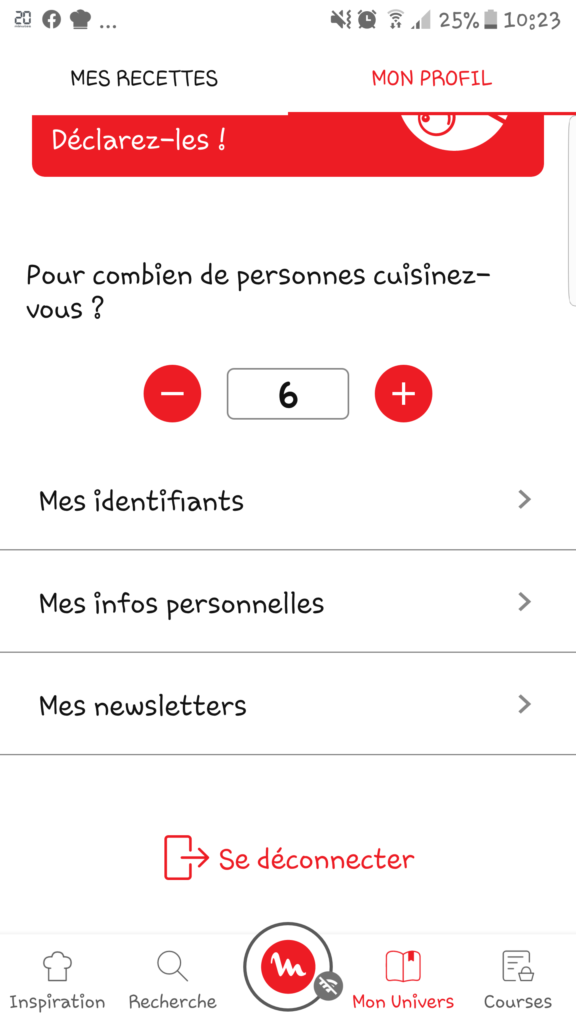
Pour lancer le pas à pas d’une recette ou d’un guide de cuisson, on clique sur le bouton rouge « GO ».
La 1ère étape de la recette s’affiche alors à l’écran et il suffit de se laisser guider par l’écran qui détaille ce qu’il faut exécuter.
Lorsque des gestes techniques sont à réaliser, des vidéos viennent parfois compléter les explications. Celles-ci sont directement visualisables sur l’écran et vous serez bluffés par la qualité de l’image.
A tout moment, on peut accéder à la liste des ingrédients en cliquant sur « Ingrédients » et ainsi en vérifier la liste et les quantités.
Lorsqu’une étape est terminée, un clic sur « OK » permet d’accéder à l’étape suivante et il suffit de se laisser guider une nouvelle fois par le Cookéo pour poursuivre de la même façon chaque étape de la recette.
Lorsqu’une étape de cuisson intervient, celle-ci doit être lancée manuellement en cliquant sur le bouton « Start » qui n’apparait sur l’écran du Cookéo que lorsqu’il peut être utilisé (cf vidéo de démonstration).
Le déroulement de la cuisson varie en fonction du programme utilisé (cf. Les 13 programmes de cuisson)
Il est possible de modifier dans une recette, la durée de cuisson en cliquant sur la petite flèche rouge située à droite du minuteur.
En s’inspirant d’une recette ou d’un guide de cuisson, on peut laisser libre cours à notre créativité en apportant une touche personnelle par l’ajout d’ingrédients (pour cuire simultanément à un rôti, une jardinière de légumes par exemple). Et oui avec le Cookéo, tout est permis ! (cf. vidéo de démonstration du Cookéo)
A tout moment, un arrêt de la cuisson est possible en cliquant sur « Stop ».
Lorsque la recette est terminée, fidèle à lui-même, l’écran du Cookéo vous met en garde contre le dégagement de vapeur résiduelle à l’ouverture du couvercle et donc au risque de brûlure associé. Ouvrez donc le Cookéo sans mettre le visage ou les bras au-dessus de la cuve mais en prenant le couvercle par les 2 poignées latérales.
Le revêtement isolant sur les poignées du panier vapeur ainsi que les poignets de la cuve du Cookéo permettent une préhension sans risque de brûlure, attention toutefois ne toucher ni les parties métalliques ni la cuve car là, par contre, c’est chaud bouillant !
La cuve du Cookéo peut servir de plat de service et même de contenant de stockage.

Il existe d’ailleurs un couvercle qui s’adapte parfaitement sur celle-ci (cf Accessoires supplémentaires disponibles)
Le Cookéo Touch wifi étant connecté à l’application via le wifi, il est possible, à tout moment, de suivre à distance l’avancée d’une recette ou d’une cuisson , qu’il s’agisse de la barre d’avancement des phases de préchauffage et décompression ou de la cuisson (minuteur ou chronomètre selon les programmes)
On y accède sur l’application en cliquant sur l’image située au bas de l’écran représentant le Cookéo.
J’ai volontairement fait l’expérience de déconnecter mon téléphone en cours de cuisson (Cf. vidéo de démonstration du Cookéo). Cette perte de connexion est signalée sur le Cookéo par le voyant wifi barré (coin supérieur gauche) et par une icône rouge sur l’application.
Le Cookéo Touch wifi poursuit la cuisson en cours malgré cette déconnexion et lorsque la connexion est rétablie, la synchronisation se fait automatiquement pour poursuivre le suivi à distance de la recette.
Lorsque le Cookéo n’est pas utilisé pendant un petit moment, il se met automatiquement en veille.
La mise en veille est également proposée sur l’écran à la fin de chaque cuisson ou recette.
Il est enfin possible de la lancer manuellement via la commande accessible en faisant coulisser l’écran d’accueil vers la gauche et en cliquant sur « Mettre en veille »

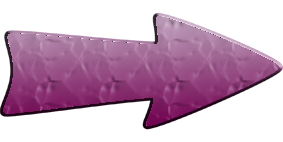


15 janvier 2026 00:07




3 réponses
Bonjour, je viens de commander un Cookeo touch wifi et je l’attends. Avant de commander, je suis venue lire vos articles et voir vos vidéos ainsi que celle comparant le companion et le Cookeo, car j’ai déjà le companion. J’avais à l’époque consulté aussi votre avis. Je dois dire qu’à chaque fois, vous avez un plan très précis et que vous pesez le pour et le contre.
Je suis allée sur mon compte Moulinex et j’ai ajouté par avance le Cookeo. Mais les recettes sont mélangées companion et Cookeo. Y a-t-il une possibilité pour avoir d’une part les recettes companion et de l’autre celles concernant le Cookeo ? Cela me permettrait de repérer les recettes qui m’intéresseraient. Au plaisir de vous lire.
Bonjour,
Je suis ravie d’apprendre que mon blog vous ait permis de faire un choix avisé et vous remercie pour votre témoignage
Oui, il est tout à fait possible de filtrer les recettes en fonction de l’appareil utilisé pour cuisiner sur l’application Moulinex
Pour cela, vous cliquez d’abord sur la loupe dans le menu du bas (Recherche)
Ensuite, vous cliquez sur « Voir les ….. recettes » le nombre dépend des appareils que vous avez renseignés.
Ensuite vous cliquez sur « Filtrer » et vous avez le choix des différents produits que vous avez renseignés et il vous reste juste à choisir l’appareil concerné
Je vous conseille aussi, afin de faciliter vos recherches ultérieures, d’utiliser les « Carnets de recettes » et par exemple, de créer un carnet de recettes « cookéo » et un carnet de recettes « companion » dans lesquels vous pouvez enregistrer les recettes que vous désirez tester
Ensuite vous pouvez créer d’autres carnets avec les recettes que vous avez testé et validé. Vous pouvez créer autant de carnets que vous le souhaitez, ce qui vous permet d’organiser facilement votre propre bibliothèque de recettes
J’ai aussi des vidéos sur ce sujet sur ma chaine YouTube si vous avez des difficultés avec l’application : une vidéo pour chaque partie de celle-ci. Les vidéos sont anciennes, l’application a évolué mais les fonctionnalités sont restées globalement les mêmes.
Voici le lien direct vers la Playlist dédiée à l’application : https://youtube.com/playlist?list=PLnZedpRt4VsrKGw9XWyBdqpmxFb-eCKBI&si=KItL1s8FAtv_CdLk
Passez une belle journée et bonne découverte de votre Cookéo, vous l’allez l’adorer !
Cath
Merci beaucoup pour votre retour.